Trzy sposoby ukrywania folderów w systemie Windows proste, testowane i chłodne
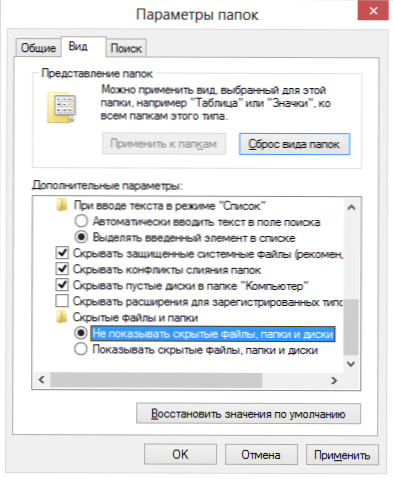
- 3146
- 684
- Pan Sara Łapiński
Życie prywatne jest zagrożone przez cały czas, zwłaszcza jeśli dotyczy komputera, a niebezpieczeństwo jest szczególnie silne, gdy konieczne jest dzielenie komputera z innymi członkami rodziny lub towarzyszami. Być może masz pliki, których nie chciałbyś pokazywać innym i wolisz ich zatrzymać w ukrytym miejscu. Instrukcje te rozważą trzy sposoby szybkiego i po prostu ukrycie folderów w systemie Windows 7 i Windows 8.
Warto zauważyć, że żadna z tych decyzji nie pozwoli ci ukryć folderów przed doświadczonym użytkownikiem. W przypadku naprawdę ważnych i tajnych informacji polecam bardziej zaawansowane rozwiązania, które nie tylko ukrywają dane, ale także szyfrowują je - nawet archiwum z hasłem do otwarcia może być poważniejszą ochroną niż ukryte foldery Windows.
Standardowy sposób ukrywania folderów
Systemy operacyjne systemu Windows XP, Windows 7 i Windows 8 (i jego poprzednie wersje) oferują sposób na wygodne i szybkie ukrywanie folderów przed niczym podejrzanym oczami. Metoda jest prosta, a jeśli nikt nie próbuje znaleźć ukrytych folderów, może być dość skuteczna. Oto jak ukryć foldery w standardowy sposób w systemie Windows:
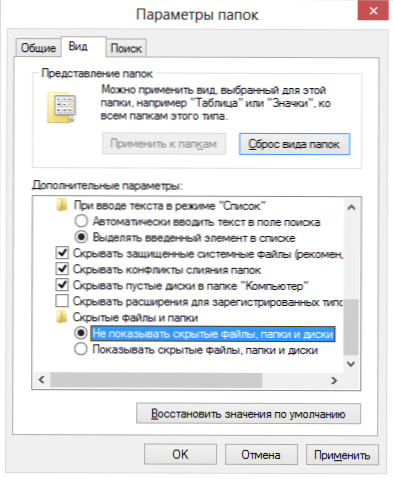
Konfigurowanie ukrytych folderów w systemie Windows
- Przejdź do panelu sterowania Windows i otwórz parametry „foldery”.
- Na karcie „Wyświetl” na liście dodatkowych parametrów znajdź element „Ukryte pliki i foldery”, zauważ „Nie wyświetlaj ukrytych plików, folderów i dysków”.
- Kliknij OK
Teraz, aby folder ukrył się, należy wykonać następujące działania:
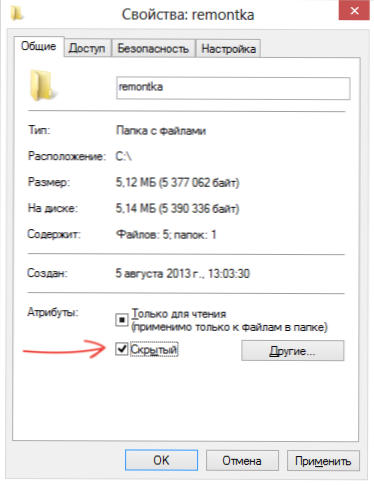
- Kliknij prawy przycisk myszy na folderze, który chcesz ukryć i wybierz element „Właściwości” w menu kontekstowym
- Na karcie „Ogólne” zaznacz atrybut „ukryty”.
- Kliknij przycisk „Inne ...” i usuń dodatkowy atrybut „Pozwól indeksować zawartość plików w tym folderze”
- Zastosuj wszystkie wprowadzone zmiany.
Następnie folder zostanie ukryty i nie będzie wyświetlany w wyszukiwaniu. Gdy potrzebujesz dostępu do ukrytego folderu, tymczasowo włącz wyświetlanie ukrytych plików i folderów w panelu sterowania systemem Windows. Niezbyt wygodne, ale jest to najłatwiejszy sposób na ukrycie folderów w systemie Windows.
Jak ukryć foldery za pomocą bezpłatnego programu folderów Ukryj
Znacznie wygodniejszym sposobem ukrycia folderów w systemie Windows jest użycie dla tego specjalnego bezpłatnego programu Folder Hide, który można pobrać tutaj: http: // wwww.Sprzątaczka.com/hidefolder/free_hide_folder.HTM. Nie myl tego programu z innym produktem - ukryj foldery, które pozwalają również ukryć foldery, ale nie jest bezpłatne.
Po załadowaniu, prostej instalacji i uruchomieniu programu, zostaniesz zaproszony do wprowadzenia hasła i jego potwierdzenia. Następne okno - poprosi Cię o wprowadzenie opcjonalnego kodu rejestracyjnego (program jest bezpłatny, a także można uzyskać klucz za darmo), ten krok można pominąć, klikając „Pomiń”.
Teraz, aby ukryć folder, naciśnij przycisk Dodaj w głównym oknie programu i wskazuj ścieżkę do tajnego folderu. Pojawi się ostrzeżenie, że na wypadek, gdybyś powinieneś nacisnąć przycisk kopii zapasowej, który zapisuje informacje o rezerwatu programu, na wypadek, gdyby został on przypadkowo usunięty, aby po ponownej instalacji można uzyskać dostęp do ukrytego folderu. Kliknij OK. Folder zniknie.
Teraz folder ukryty z darmowym folderem Hide nie jest nigdzie widoczny w systemie Windows - nie można go znaleźć za pomocą wyszukiwania, a jedynym sposobem na uzyskanie dostępu do niego jest uruchomienie bezpłatnego programu Hide Folder, wprowadź hasło, wybierz folder ten W rezultacie musisz pokazać i kliknąć „niezniszcz”, ukryty folder pojawi się w jego poprzednim miejscu. Metoda jest o wiele bardziej skuteczna, jedyną rzeczą jest zapisanie danych rezerwowych, o które prosi program.
Fajny sposób na ukrycie folderu w systemie Windows
Teraz opowiem o jednym, całkiem interesującym sposobie ukrycia folderu Windows na każdym zdjęciu. Załóżmy, że masz folder z ważnymi plikami dla Ciebie i zdjęciem suma.

Secret Cat
Wykonaj następujące operacje:
- Odejmij cały folder za pomocą plików do archiwum ZIP lub RAR.
- Umieść zdjęcie z kotem i stworzonym archiwum w jednym folderze, lepiej bliżej korzenia dysku. W moim przypadku - C: \ resontka \
- Kliknij Win + R, Wprowadź CMD I kliknij Enter.
- Na wierszu poleceń przejdź do folderu, w którym archiwum i fotografia są przechowywane za pomocą polecenia CD, na przykład: CDC: \Remontka \
- Wprowadź następujące polecenie (nazwy plików są pobierane z mojego przykładu, pierwszy plik to obraz kota, drugi to archiwum, w którym znajduje się folder, trzeci to nowy plik obrazu) Kopiuj /B Kotik.Jpg + Sekret-Akta.RAR Sekret-Obraz.Jpg
- Po wykonaniu polecenia spróbuj otworzyć utworzony plik tajnego obrazu.JPG - ten sam kot otworzy się, jak na pierwszym obrazie. Jeśli jednak otworzysz ten sam plik za pośrednictwem archiwatora lub zmienisz go na RAR lub ZIP, to po jego otwarciu zobaczymy nasze tajne pliki.
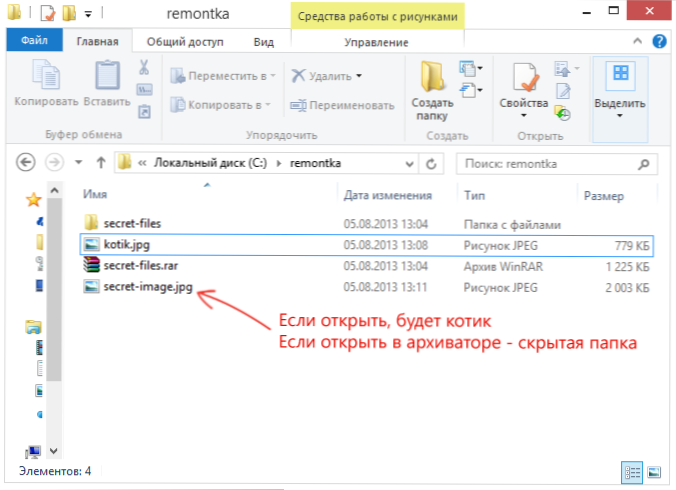
Ukryty folder na zdjęciu
Oto taki interesujący sposób, który pozwala ukryć folder na obrazie, podczas gdy zdjęcie dla tych, którzy nie wiedzą, że ludzie będzie konwencjonalną fotografią i możesz wyodrębnić z niego niezbędne pliki.
Jeśli ten artykuł okazał się dla Ciebie przydatny lub interesujący, udostępnij go innym, używając przycisków do tego poniżej.
- « Co to jest napęd SSD (stały dysk twardy) i co o tym wiedzieć
- Zdalne sterowanie komputerem za pomocą TeamViewer »

